Google Meet, son birkaç ayda görüntülü toplantılar yapmak için en popüler uygulamalardan biri oldu. Ancak insanlar uygulamayı sevse de, kültlerin favorisi olan bir özelliğin yokluğunu fazlasıyla hissettiklerini söylemek yanlış olmaz.
Ancak Google Meet nihayet bu boşluğu doldurdu ve tüm hesaplara Arka Plan Değiştirme ve Bulanıklaştırma özelliğini getirdi. Hesap türlerinden (ücretsiz veya ücretli) bağımsız olarak tüm Google Meet kullanıcıları artık toplantılarda ‘Arka Planı Değiştir’ özelliğini kullanabilir.
Bu özellik şu anda yalnızca Google Meet’i bir tarayıcıda veya Chromebook’ta kullanırken kullanılabilir, ancak yakında mobil uygulamaya da geçecektir. Arka planınızı bulanıklaştırmak için birkaç seçenek ve mevcut arka planınızın yerini alacak iyi bir önceden ayarlanmış görüntü seti vardır.
Ancak ilginç olan, Google’ın özelliğin ilk lansmanıyla birlikte bilgisayarınızdan arka planınız olarak bir resim yükleme seçeneğini de kullanıma sunmasıdır. Diğer pek çok uygulamanın ilk sunumda özel özelliği içermediği yerlerde, Google’ın, herkesin zaten ne kadar süredir beklediğini göz önünde bulundurarak, kullanıcılarını daha fazla bekletmemesi yerinde oldu.
Not: Özel arka plan özelliği, Eğitim müşterileri tarafından düzenlenen toplantıların katılımcıları için kullanılamaz.
Google Meet’te Özel Bir Arka Plan Nasıl Kullanılır?
Toplantıdan önce veya toplantı sırasında arka plan olarak bilgisayarınızdan özel bir resim ayarlayabilirsiniz.
Toplantıdan önce arka plan görüntüsü olarak bilgisayarınızdan özel bir görüntü seçmek için, Katılmaya Hazır sayfasının Önizleme penceresinin sağ alt köşesindeki ‘Arka planı değiştir’ düğmesini tıklayın.
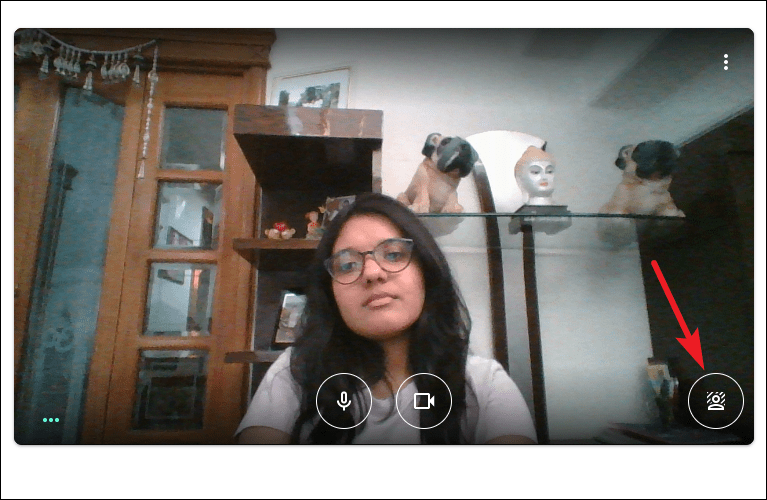
Arka planınızı değiştirmek için menü, önizleme penceresinin altında görünecektir. Fareyle üzerine geldiğinizde ‘Diskteki resmi kullan’ yazan ‘+’ simgesini tıklayın.
İpucu: Özel resimleri uygun hale getiremiyorsanız, arka planlara göz atmak ve indirmek için Google Meet Arka Plan Resimleri web sitesine gidin.
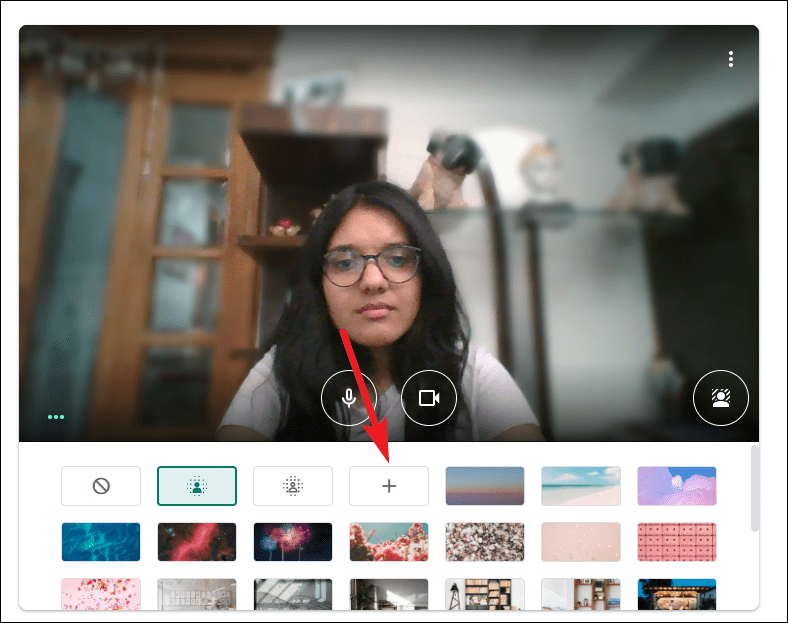
Bir ‘Aç’ iletişim kutusu görünecektir. Bilgisayarınızdan arka planınız olarak kullanmak istediğiniz resmi seçin ve açın. Önizleme penceresinde arka planınız olarak görüntünün önizlemesini görebileceksiniz. Mevcut arka planla toplantıya katılmak için ‘Şimdi katıl’a tıklayın. Veya diskinizden başka bir arka plan seçmek için tekrar ‘+’ simgesine tıklayın.
Toplantı sırasında arka planınız olarak özel bir resim de seçebilirsiniz. Toplantı araç çubuğunun sağındaki ‘Diğer Seçenekler’ simgesine (üç noktalı menü) tıklayın. Ardından menüden ‘Arka planı değiştir’i seçin.
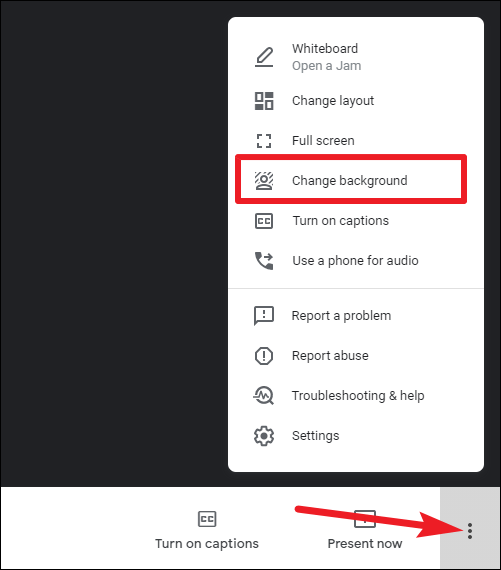
Arka planlarınızı değiştirebileceğiniz pencere sağ tarafta açılacaktır. Özel bir görüntü seçmek için ‘+’ simgesini tıklayın.
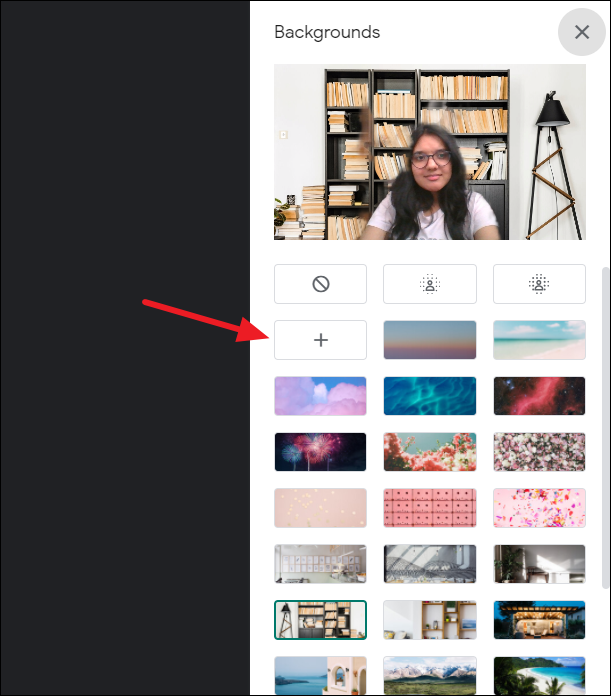
Meet, kullandığınız özel resimleri saklar, böylece bunları gelecekte kolayca tekrar kullanabilirsiniz. Arka planınızı bulanıklaştırdıktan sonra, ancak menüde Google’dan önceden ayarlanmış herhangi bir görüntüden önce görünürler. Google Meet’ten özel bir resmi silmek için, resmin üzerine gelin ve ‘Sil’ simgesini tıklayın.
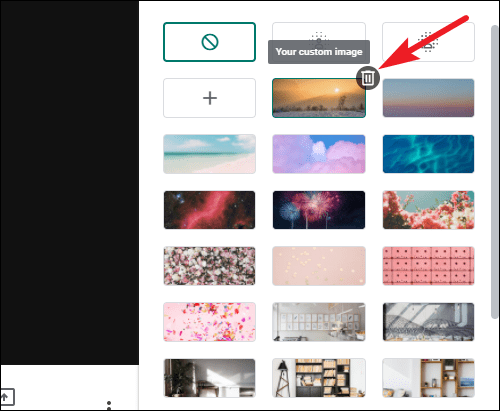
 Arıza giderme ve nasıl yapılır bilgi sitesi
Arıza giderme ve nasıl yapılır bilgi sitesi

